Hier findest du alle Informationen, wie du Thunderbird mit deinem Postfach verbinden kannst.
Grundlegende Servereinstellungen
Aktuell ist eine automatische Einrichtung des E-Mail-Accounts nicht möglich. Bitte wähle den Punkt „manuelle Einrichtung“ in deinem E-Mail-Client aus.
Posteingangsserver: Domainname des Hostings (z.B. deinedomain.de)
Postausgangsserver: Domainname des Hostings (z.B. deinedomain.de)
Benutzername: vollständige E-Mailadresse
Passwort: Das gewählte Passwort
POP3-Postfach: Port 995
IMAP-Postfach: Port 993 (Unsere Empfehlung ist IMAP)
SMTP: Port 25 oder 465 (Unsere Empfehlung ist 465)
Zugriff über Mozilla Thunderbird
Diese Anleitung wurde mit Mozilla Thunderbird 102.6.1 angefertigt und geprüft. Möglicherweise ist sie nicht auf andere Versionen von Thunderbird anwendbar.
Nach dem öffnen von Thunderbird öffnet sich die Seite „Bestehende E-Mail Adresse einrichten“.
Hier gibst du nun deinen Namen, deine angelegte E-Mail Adresse und dein Passwort ein.
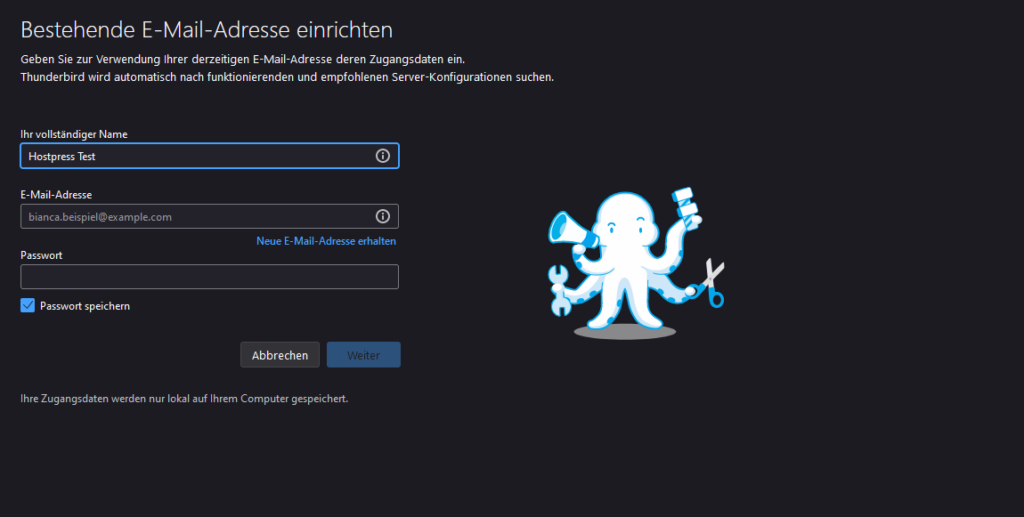
Wenn Thunderbird die Einstellungen nicht automatisch findet, musst du die Angaben manuell vornehmen.
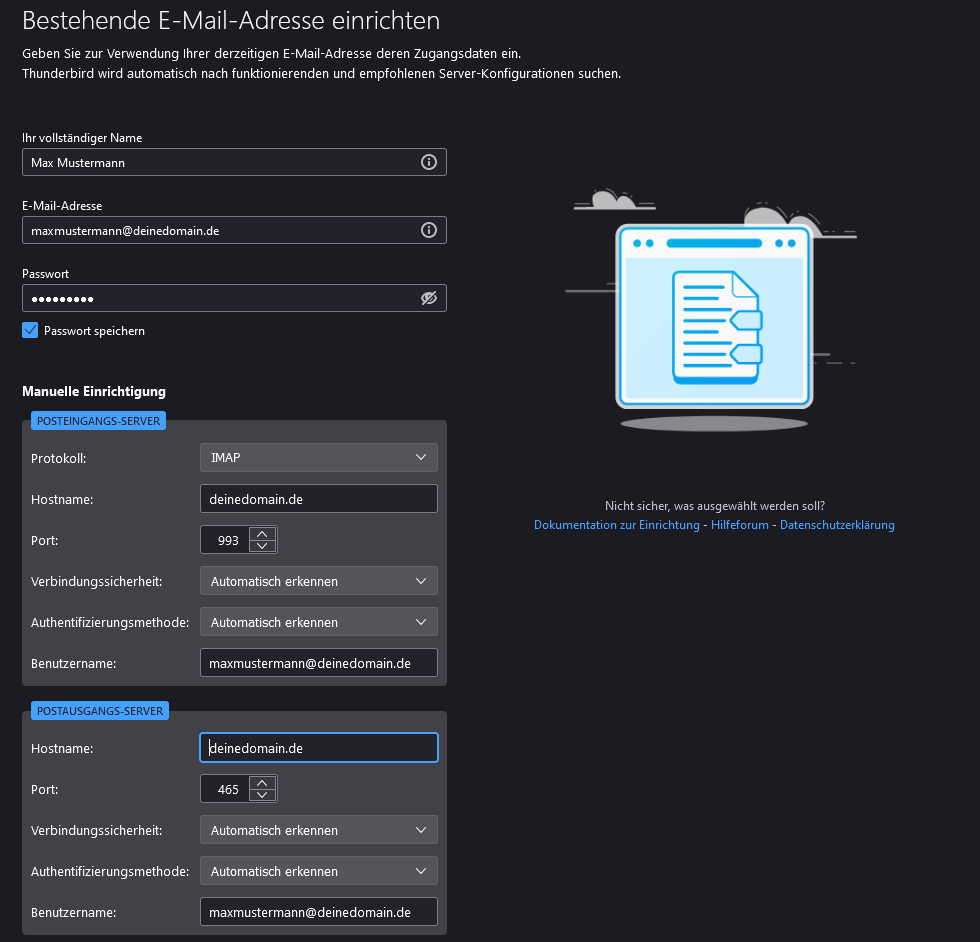
Thunderbird ist nun eingerichtet.
